Maison >Tutoriel logiciel >Logiciel >Comment installer le didacticiel d'installation sql2016-sql2016
Comment installer le didacticiel d'installation sql2016-sql2016
- 王林avant
- 2024-03-06 12:50:06737parcourir
L'éditeur php Banana vous propose le tutoriel d'installation de SQL Server 2016. SQL Server 2016 est un puissant système de gestion de bases de données relationnelles lancé par Microsoft, largement utilisé dans la gestion et l'analyse des données d'entreprise. Ce didacticiel présentera en détail les étapes d'installation de SQL Server 2016 pour vous aider à terminer avec succès le processus d'installation et à configurer facilement un environnement de base de données. Suivez nos conseils pour maîtriser rapidement la méthode d'installation de SQL Server 2016 et améliorer l'efficacité de la gestion des bases de données.
1. Téléchargez le package d'installation du logiciel à partir de ce site (comme indiqué sur l'image).
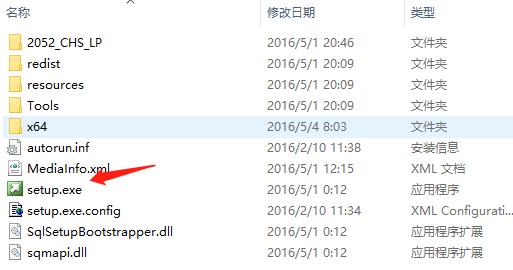
2. Entrez dans l'interface du centre d'installation (comme indiqué sur l'image).
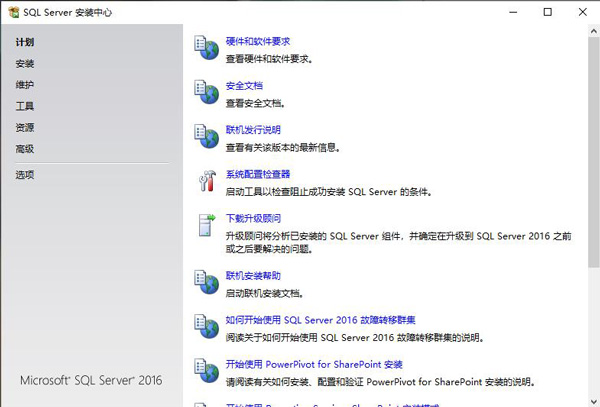
3. Cliquez sur Installer à gauche (comme indiqué sur l'image).
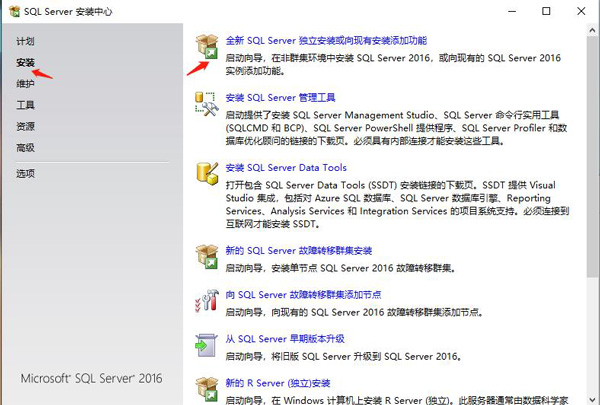
4. Dans la fenêtre contextuelle, cliquez sur Suivant (comme indiqué sur l'image).
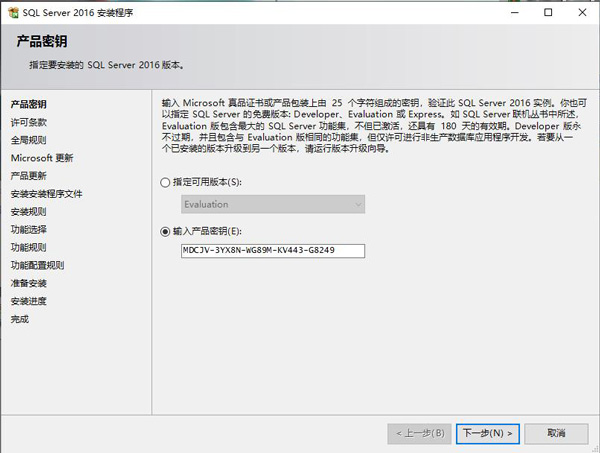
5. Cliquez sur Suivant (comme indiqué sur l'image).
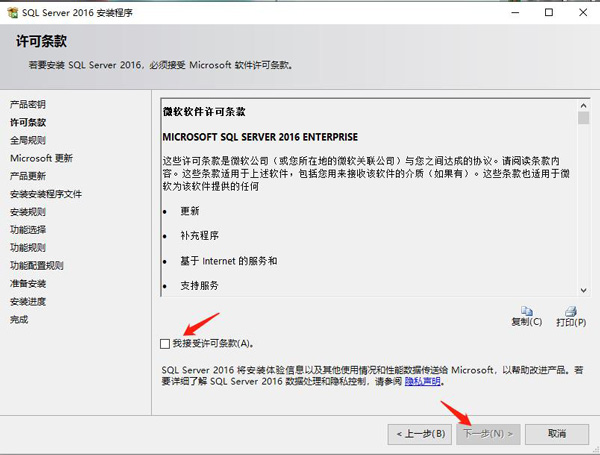
6. Attendez un moment (comme indiqué sur l'image).
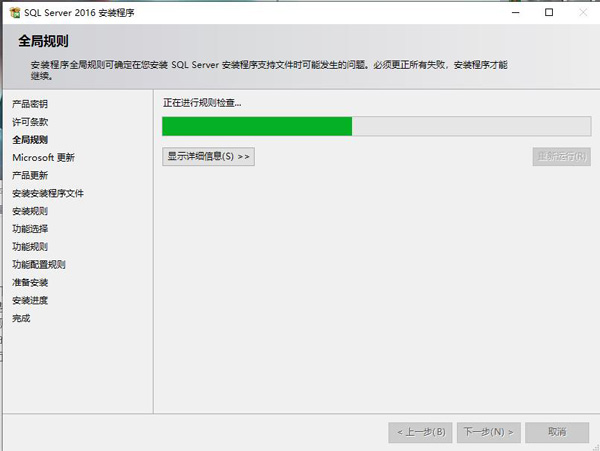
7. Cliquez sur Suivant (comme indiqué sur l'image).
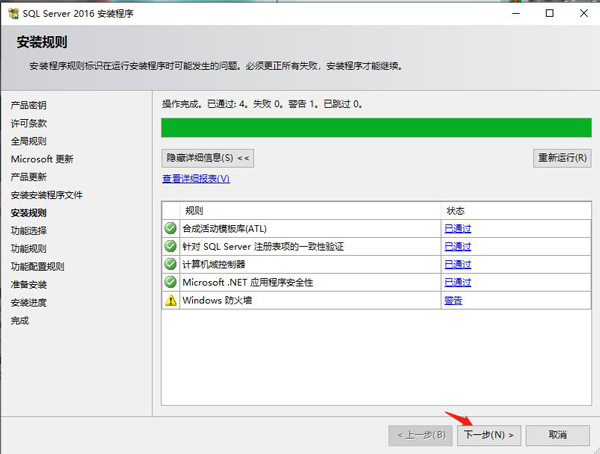
8. Sélectionnez les fonctions dont vous avez besoin en fonction de votre propre situation (comme indiqué sur l'image).
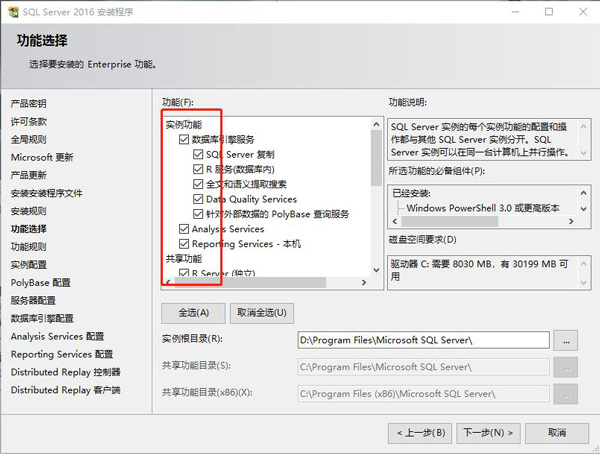
9. Cliquez sur Suivant (comme indiqué sur l'image).
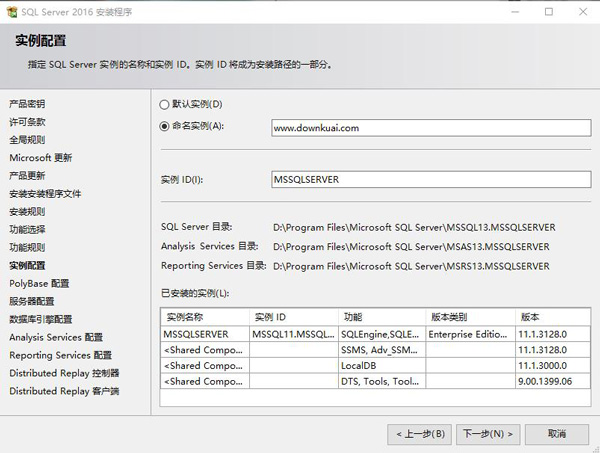
10. Cliquez sur Suivant (comme indiqué sur l'image).
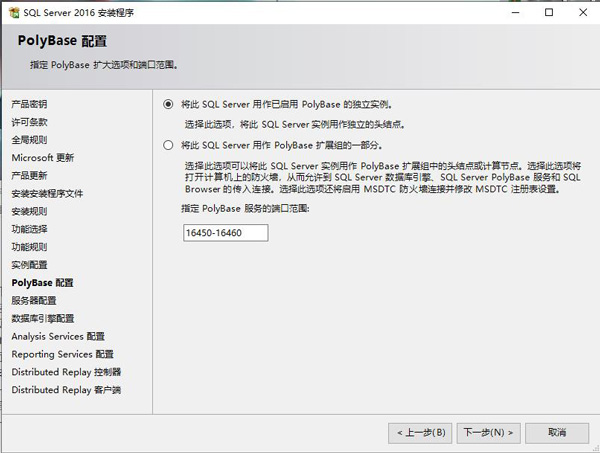
11. Cliquez sur Suivant (comme indiqué sur l'image).
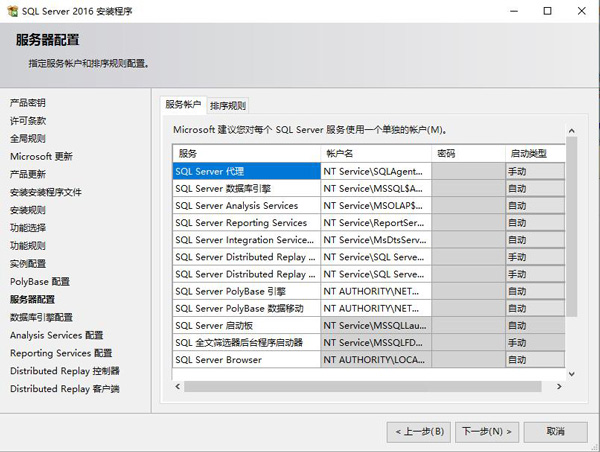
12. Ajoutez l'utilisateur actuel et cliquez sur Suivant (comme indiqué dans l'image).
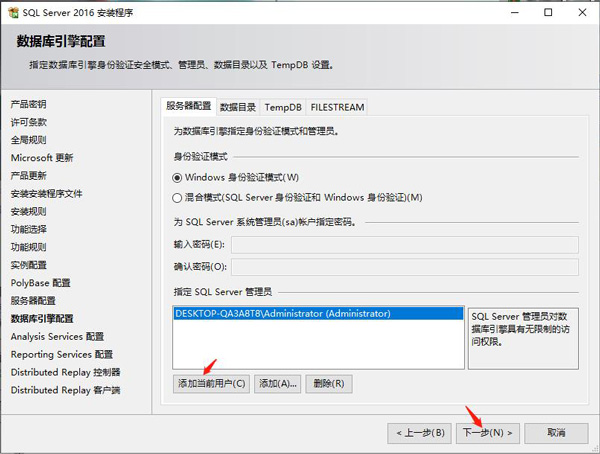
13. Cliquez pour ajouter l'utilisateur actuel et passez à l'étape suivante (comme indiqué sur la figure).
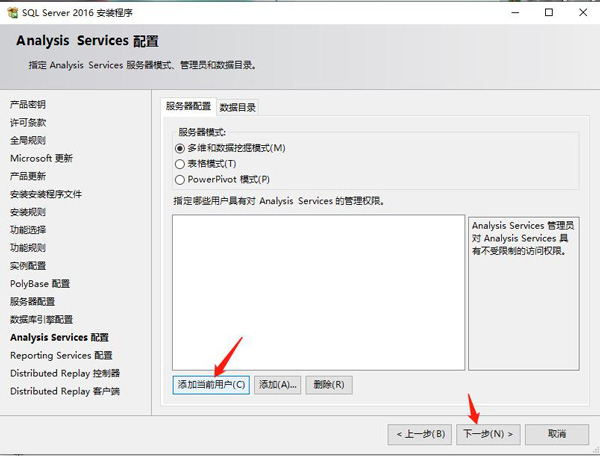
14. Cliquez sur Suivant (comme indiqué sur l'image).
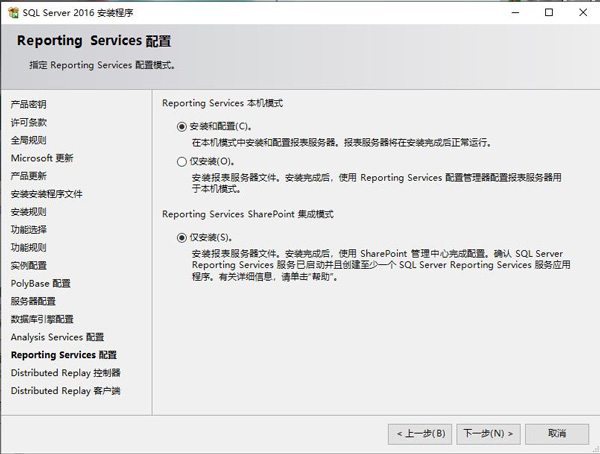
15. Cliquez pour ajouter l'utilisateur actuel et passez à l'étape suivante (comme indiqué sur la figure).
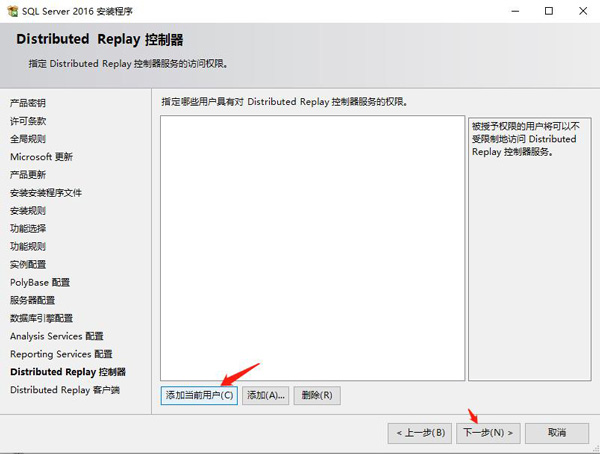
16. Cliquez sur Suivant (comme indiqué sur l'image).
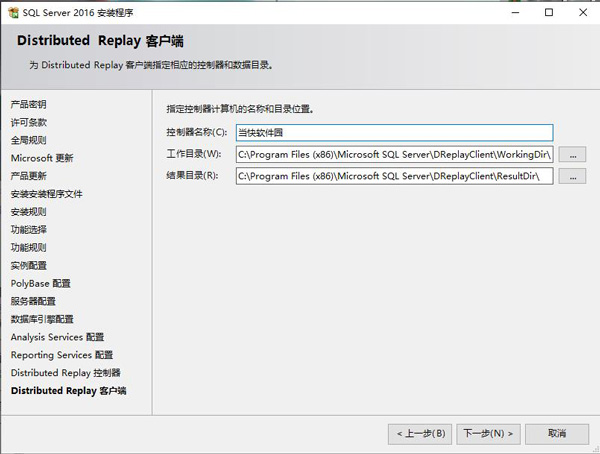
17. Cliquez sur Accepter et Suivant (comme indiqué sur l'image).
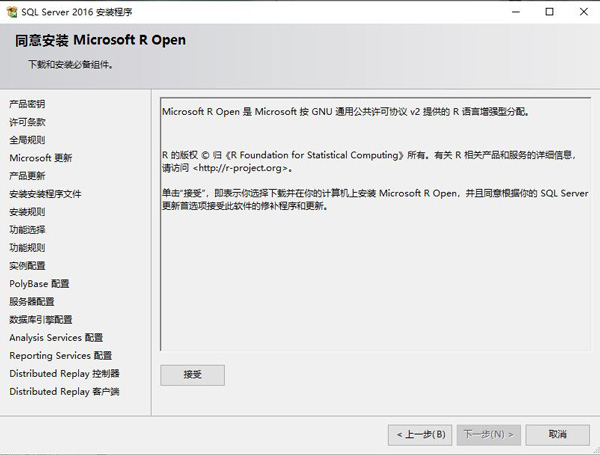
18. Cliquez sur Installer (comme indiqué sur l'image).
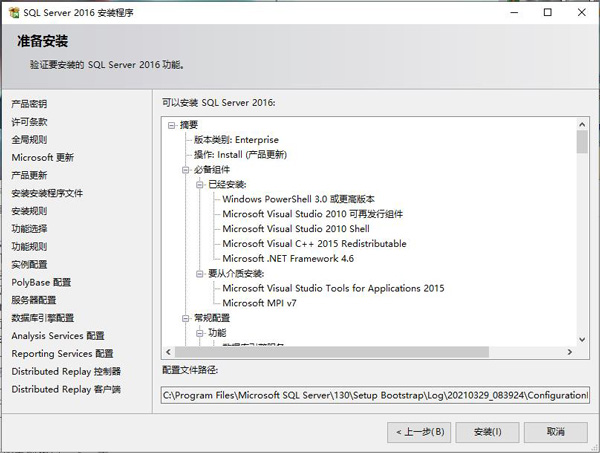
19. L'installation est en cours, veuillez patienter (comme indiqué sur l'image).

20. L'installation est terminée (comme indiqué sur l'image).
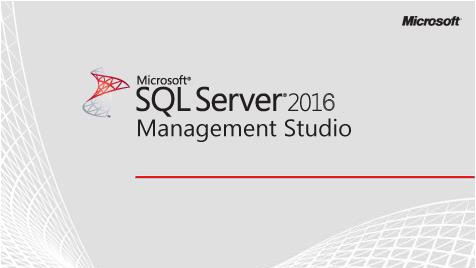
Ce qui précède est tout le contenu sur la façon d'installer sql2016 présenté par l'éditeur. J'espère que cela pourra vous être utile.
Ce qui précède est le contenu détaillé de. pour plus d'informations, suivez d'autres articles connexes sur le site Web de PHP en chinois!
Articles Liés
Voir plus- guide d'installation php7 (windows) pour activer Zend Opcache
- Explication détaillée du guide d'installation de PyTorch
- Tutoriel du guide d'installation de ServerGuide : options de configuration avancées
- Guide de désinstallation et de réinstallation du pilote graphique
- Guide d'installation hors ligne pour pip

